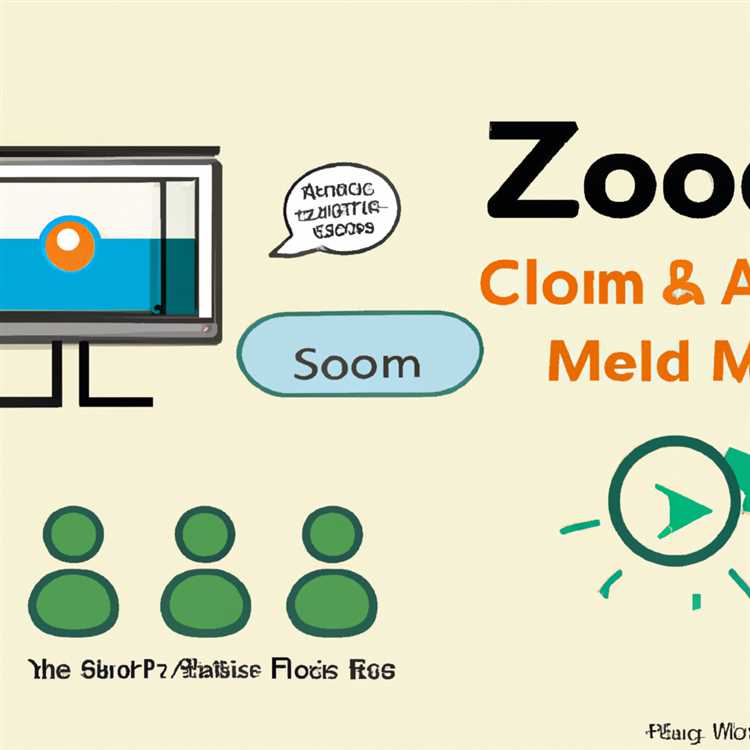Evinizden veya ofisinizden uzakta olduğunuzda, alanınızın ve eşyalarınızın güvende olduğunu bilmenin verdiği huzur paha biçilemez. Birçok CCTV ve güvenlik sistemi, evinizi veya ofisinizi bir bilgisayar veya akıllı telefon aracılığıyla izlemenizi sağlarken, bunların kurulumu ve bakımı pahalı olabilir. Ancak, uzaktayken açık bıraktığınız bir dizüstü veya masaüstü bilgisayara bağlı bir USB web kameranız varsa, bilgisayarınızın yakınındaki alanı çok az veya hiç para harcamadan izlemek için bir IP kamera kullanabilirsiniz.
Dinamik DNS'yi Yapılandır
Aşama 1
Tercih ettiğiniz Web tarayıcısını açın ve DynDNS, FreeDNS veya No-IP (Kaynaklardaki bağlantılar) gibi ücretsiz bir dinamik DNS hizmeti web sitesine gidin. Dinamik DNS, geniş bant yönlendiricinize bağlı bilgisayarlarla iletişim kurmanıza ve kalıcı bir ana bilgisayar adı atamanıza olanak tanır - bağlantınız, İnternet'e her bağlandığınızda değişen dinamik bir IP adresi kullanıyor olsa bile. Dinamik DNS hizmetleriyle ücretsiz bir hesap oluşturun ve hesap için dinamik DNS ana bilgisayar adını, kullanıcı adını ve şifreyi kaydedin.
Adım 2
Tarayıcınızda yeni bir sekme veya pencere açın, yönlendiricinizin oturum açma sayfasının IP adresini adres çubuğuna girin ve "Enter" tuşuna basın. Yönlendiricilerin IP adresleri değişiklik gösterir, ancak doğru değer "192.168.1.1", "192.168.0.1" veya benzeri olmalıdır. Yönlendirici oturum açma sayfasının IP adresini bilmiyorsanız, yönlendiricinizin kullanım kılavuzuna bakın. Yönetici kullanıcı adı ve parolasıyla yönlendirici kontrol panelinde oturum açın.
Yönlendirici kontrol panelinde "Gelişmiş Kurulum", "Tercihler" veya "Ayarlar"a tıklayın ve ardından "Dinamik DNS", "DNS Ayarları" veya benzer şekilde adlandırılmış başka bir menü seçeneğine tıklayın. "Dinamik DNS Ana Bilgisayar Adı" veya "Ana Bilgisayar Adı" metin kutusuna oluşturduğunuz dinamik DNS hesabı için ana bilgisayar adını girin. İlgili alanlara dinamik DNS hesabı kullanıcı adını ve parolasını girin ve "Kaydet" veya "Yapılandırmayı Kaydet"i tıklayın. İstendiğinde "Yeniden Başlat" veya "Yeniden Başlat" ı tıklayın.
Web Kamerası Yazılımını Yükleyin
Aşama 1
Bilgisayarınıza bağlı web kamerasını uzak bir konumdan izlemenizi sağlayan ücretsiz bir uygulama indirin ve yükleyin. YawCam, DeskShare ve Dorgem gibi programlar ücretsizdir ve web kameranızı internet bağlantısı olan bir bilgisayardan izlemenizi sağlar. İstendiğinde programı yükledikten sonra bilgisayarı yeniden başlatın.
Adım 2
USB veri kablosunu kullanarak web kamerasını bilgisayarınıza bağlayın ve ardından Windows'un kamerayı otomatik olarak algılamasını ve başlatmasını bekleyin.
Aşama 3
İndirip kurduğunuz web kamerası izleme uygulamasını başlatın. Menü çubuğunda veya araç çubuğunda "Tercihler", "Seçenekler" veya "Araçlar"a tıklayın ve ardından "Kamera Ayarları"na veya benzer bir seçenek ayarına tıklayın. Web kameranızın uygulamalar cihaz listesinde göründüğünden ve etkin olduğundan emin olun ve ardından "Tamam" veya "Kaydet"i tıklayın.
4. Adım
"İzleme", "Akış" "Web Kamerası İzleme" veya benzer şekilde adlandırılmış diğer menü seçeneklerine tıklayın. "İzleme Modu", "Gözetim Modu" veya "Uzaktan İzleme" seçeneğini etkinleştirin ve ardından "Tamam" veya "Kaydet" düğmesini tıklayın.
Adım 5
"İzleme Bağlantı Noktası", "Web Kamerası Akış Bağlantı Noktası" veya "TCP/IP Bağlantı Noktası" veya benzer şekilde adlandırılmış diğer alanlara 1000 ile 65.535 arasında bir izleme bağlantı noktası girin. Windows ve Web tarayıcınız Web ile ilgili önemli işlevler ve görevler için 1000'den küçük değerlere sahip birçok bağlantı noktası kullandığından, bir bağlantı noktası numarası girerken 1000'den küçük bir tane girmeyin. Başkaları tarafından izlemeyi kısıtlamak istiyorsanız, uzaktan görüntüleme için bir kullanıcı adı ve şifre girin. İzleme seçenekleri yapılandırmasını kaydetmek için "Tamam" veya "Kaydet"e tıklayın.
Programı küçültmek için web kamerası izleme uygulamasının sağ üst köşesindeki "-" işaretine tıklayın. İzleme uygulamasını kapatmadığınızdan emin olun. Web kamerasını, evinizde veya işyerinizde izlemek istediğiniz alana bakacak şekilde yönlendirin. Bilgisayarı veya bağlandığı geniş bant yönlendiriciyi kapatmayın.
Web Kamerasını Uzaktan Görüntüle
Aşama 1
İnternet bağlantısı olan ve etkin bir bilgisayara gidin ve bir Web tarayıcı uygulaması açın.
Adım 2
Dinamik DNS hesabınızın ana bilgisayar adı URL'sini ve izlemesini Web tarayıcısının adres çubuğuna girin ve "Enter" tuşuna basın. Örneğin, dinamik DNS hesabınızın ana bilgisayar adı "mywebcammonitor.com" ve web kamerası uygulamasına girdiğiniz bağlantı noktası numarası 9241 ise, tarayıcının adres çubuğuna "mywebcammonitor.com:9241" yazın ve "Enter" tuşuna basın. Web kamerasının tarayıcı penceresinde görünmesi için oynatıcı penceresinin birkaç saniye bekleyin. İstenirse kullanıcı adınızı ve şifrenizi girin ve ardından "Enter" tuşuna basın.
Evinizdeki veya ofisinizdeki bilgisayara bağlı web kamerasından gerçek zamanlı videoyu görüntülemek için oynatıcı penceresindeki "Oynat", "Akış", "İzle" veya diğer benzer düğme veya bağlantıya tıklayın.